Avec le lancement de Facebook Watch en 2017, Facebook a cherché à créer une plateforme dédiée au partage et à la découverte de vidéos. En créant un espace spécifiquement dédié au contenu vidéo, Facebook a cherché à rivaliser avec d’autres plateformes de vidéo en ligne comme YouTube. Voici un guide détaillé sur Facebook Watch, comment l’utiliser et ce qu’il offre.
Qu’est-ce que Facebook Watch ?
Facebook Watch est une plateforme vidéo intégrée à Facebook qui permet aux utilisateurs de partager, de découvrir et de suivre divers types de contenu vidéo. Cela va des clips vidéo courts et viraux, aux séries Web de longue durée, en passant par les retransmissions en direct. Facebook Watch est accessible à la fois sur le site web de Facebook et sur l’application mobile.
Comment utiliser Facebook Watch ?
Pour accéder à Facebook Watch, cliquez sur l’icône de la vidéo « Watch » dans le menu de gauche de l’interface Facebook sur un ordinateur, ou dans le menu de navigation de l’application mobile. Vous serez ensuite redirigé vers l’interface Facebook Watch, où vous pourrez découvrir et regarder des vidéos.
Sur Facebook Watch, vous pouvez :
- Naviguer par catégories : Les vidéos sont organisées en catégories telles que « Le plus populaire », « En direct », « Musique », « Shows », etc., ce qui facilite la découverte de nouveaux contenus.
- Suivre des pages et des shows : Si vous aimez une certaine page ou une émission, vous pouvez la « suivre » pour être averti lorsque de nouveaux contenus sont publiés.
- Sauvegarder des vidéos pour plus tard : Si vous trouvez une vidéo intéressante mais n’avez pas le temps de la regarder immédiatement, vous pouvez la sauvegarder pour la regarder plus tard.
- Partager et réagir aux vidéos : Comme pour les autres types de contenu sur Facebook, vous pouvez partager des vidéos, les « liker », les commenter et les intégrer à vos propres publications.
Le contenu original sur Facebook Watch
En plus des vidéos partagées par les utilisateurs, Facebook Watch propose également une gamme de contenus originaux créés spécifiquement pour la plateforme. Ces « Facebook Originals » sont souvent des séries scénarisées, des documentaires, ou des programmes de téléréalité. Ils sont créés en partenariat avec divers producteurs et créateurs de contenu, et sont exclusifs à Facebook Watch.
Comment accéder à Watch sur Facebook ?
Pour accéder à Watch sur Facebook, suivez ces étapes :
- Connectez-vous à votre compte Facebook via l’application mobile ou le site web.
- Sur l’application mobile, appuyez sur l’icône du menu (trois lignes horizontales) en bas à droite de l’écran. Sur le site web, recherchez la rubrique « Explore » dans la colonne de gauche.
- Faites défiler vers le bas et recherchez l’onglet « Watch » dans le menu. Cliquez dessus pour accéder à la section Watch de Facebook.
- Une fois que vous êtes dans la section Watch, vous pouvez découvrir une variété de contenus vidéo, y compris des émissions, des séries, des vidéos populaires, des recommandations personnalisées et bien plus encore.
- Naviguez à travers les différentes catégories, utilisez la barre de recherche pour trouver des vidéos spécifiques ou explorez les suggestions basées sur vos intérêts.
La disponibilité de Watch peut varier selon la région, la langue et la version de l’application Facebook que vous utilisez. Si vous ne voyez pas l’onglet Watch dans le menu de l’application ou sur le site web, cela peut signifier que Watch n’est pas encore disponible dans votre région ou pour votre compte.
Pourquoi je n’ai pas Facebook Watch ?
Il peut y avoir plusieurs raisons pour lesquelles vous pourriez ne pas avoir accès à Facebook Watch. Voici quelques explications possibles :
- Disponibilité géographique : Facebook Watch a été déployé progressivement dans différentes régions du monde. Il est possible que Watch ne soit pas encore disponible dans votre pays ou votre région. Facebook déploie régulièrement de nouvelles fonctionnalités et services dans différentes zones géographiques, vous devrez peut-être attendre que Watch soit disponible dans votre région.
- Mise à jour de l’application : Assurez-vous que vous utilisez la dernière version de l’application Facebook sur votre appareil. Les nouvelles fonctionnalités sont souvent introduites dans les mises à jour de l’application, il est donc important de maintenir votre application Facebook à jour pour accéder à toutes les fonctionnalités, y compris Watch.
- Compte restreint : Si votre compte Facebook a été restreint ou s’il y a des problèmes liés à votre compte, cela peut affecter votre accès à certaines fonctionnalités, y compris Watch. Vérifiez les paramètres de votre compte pour vous assurer qu’il n’y a pas de restrictions particulières ou de problèmes liés à votre compte.
- Version de l’application : Il est également possible que la version spécifique de l’application Facebook que vous utilisez ne prenne pas en charge la fonctionnalité Watch. Vérifiez les informations de mise à jour de l’application pour voir si Watch est pris en charge dans la version que vous utilisez.
Si vous avez vérifié ces points et que vous n’avez toujours pas accès à Facebook Watch, il est recommandé de contacter le support de Facebook pour obtenir une assistance supplémentaire.
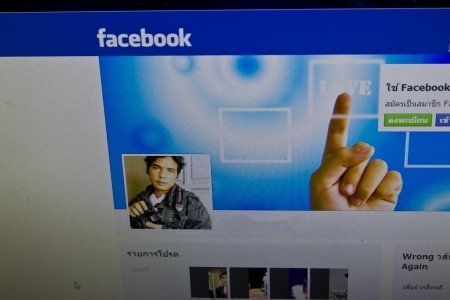
Comment faire un Watch sur Facebook ?
Pour créer un Watch Party sur Facebook, suivez ces étapes :
- Connectez-vous à votre compte Facebook via l’application mobile ou le site web.
- Sur l’application mobile, appuyez sur l’icône du menu (trois lignes horizontales) en bas à droite de l’écran. Sur le site web, recherchez la rubrique « Explorer » dans la colonne de gauche.
- Faites défiler vers le bas et recherchez l’onglet « Watch » dans le menu. Cliquez dessus pour accéder à la section Watch de Facebook.
- Dans la section Watch, vous pouvez découvrir une variété de contenus vidéo. Recherchez la vidéo que vous souhaitez regarder en groupe.
- En bas de la vidéo, vous trouverez l’option « Regarder en groupe » ou « Regarder la vidéo en groupe ». Cliquez dessus pour créer un Watch Party.
- Vous pouvez maintenant choisir les amis avec lesquels vous souhaitez regarder la vidéo en groupe. Vous pouvez ajouter des amis spécifiques ou sélectionner « Public » pour permettre à n’importe qui de rejoindre votre Watch Party.
- Une fois que vous avez sélectionné les participants, cliquez sur « Démarrer » pour commencer le Watch Party.
- Vous pouvez interagir avec vos amis en discutant dans la fenêtre de discussion pendant que vous regardez la vidéo ensemble. Vous pouvez également ajouter d’autres vidéos à la file d’attente du Watch Party.
Il convient de noter que la disponibilité de la fonctionnalité Watch Party peut varier en fonction de la région, de la langue et de la version de l’application Facebook que vous utilisez.
Comment masquer Watch sur Facebook ?
Pour masquer ou supprimer la section Watch de Facebook, suivez ces étapes :
Sur l’application mobile :
- Ouvrez l’application Facebook sur votre appareil mobile.
- Appuyez sur l’icône du menu (trois lignes horizontales) en bas à droite de l’écran pour accéder au menu principal.
- Faites défiler vers le bas et appuyez sur « Paramètres et confidentialité ».
- Dans le menu déroulant, appuyez sur « Paramètres ».
- Faites défiler vers le bas et appuyez sur « Paramètres de la section d’actualités ».
- Vous verrez différentes sections de contenu affichées, y compris « Watch ». Appuyez sur le bouton à côté de « Watch » pour désactiver cette section. Cela masquera la section Watch de votre fil d’actualités.
Sur le site web :
- Connectez-vous à votre compte Facebook via le site web.
- Cliquez sur la flèche pointant vers le bas en haut à droite de la page pour afficher le menu déroulant.
- Dans le menu déroulant, cliquez sur « Paramètres ».
- Dans le menu latéral gauche, cliquez sur « Actualités et groupe ».
- Sous la section « Sections du fil d’actualités », vous verrez différentes sections, y compris « Watch ». Cliquez sur « Modifier » à côté de « Watch ».
- Sélectionnez « Désactiver » pour masquer la section Watch de votre fil d’actualités.
En masquant ou désactivant la section Watch, vous n’aurez plus de contenu de Watch qui apparaîtra dans votre fil d’actualités. Vous pouvez réactiver la section Watch à tout moment en suivant les mêmes étapes et en sélectionnant « Activer » ou « Afficher » à la place.
Conclusion
Facebook Watch représente l’effort de Facebook pour rivaliser avec d’autres plateformes de vidéo en ligne en offrant une destination unique pour le contenu vidéo. Que vous cherchiez à découvrir de nouvelles vidéos, à suivre vos shows préférés, ou à partager votre propre contenu vidéo, Facebook Watch offre une plateforme complète pour l’exploration et la découverte de vidéos.
